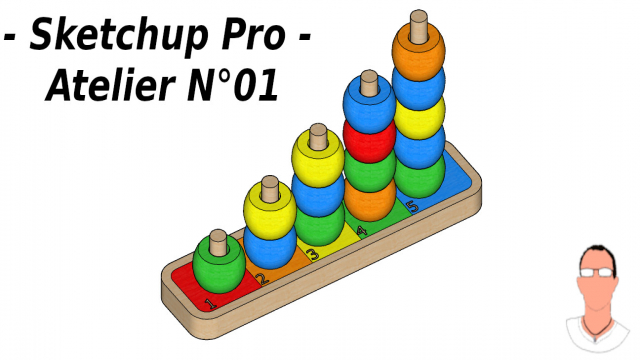Détails de la leçon
Description de la leçon
Dans cette leçon, nous explorons en profondeur l'outil Sélection de Sketchup. Cet outil essentiel permet de sélectionner divers éléments tels que des arrêtes, des faces et des objets entiers. Nous montrons comment utiliser les touches Ctrl, Shift et Ctrl-Shift pour ajouter ou retirer des sélections, ainsi que les différences entre un simple clic, un double clic et un triple clic. Nous discutons également des sélections multiples et de la manipulation d'éléments fusionnés. Enfin, nous expliquons les distinctions clés entre la projection parallèle et la projection perspective pour une meilleure visualisation 3D.
Objectifs de cette leçon
Les objectifs de cette vidéo sont de :
- Comprendre les bases de la sélection dans Sketchup.
- Utiliser correctement l'outil Sélection pour améliorer la modélisation 3D.
- Différencier les modes de sélection et leur impact sur la modélisation.
Prérequis pour cette leçon
Aucun prérequis spécifique. Une connaissance de base en manipulation d'objets 3D dans Sketchup est un atout.
Métiers concernés
Ce sujet est pertinent pour les métiers suivants :
- Architectes
- Designers d'intérieur
- Ingénieurs civils
- Modélisateurs 3D
Alternatives et ressources
Des alternatives à Sketchup incluent Blender, TinkerCAD, et AutoCAD pour des fonctionnalités similaires de modélisation 3D.